作者:老葛,北京亚艾元软件有限责任公司,http://www.yaiyuan.com
发现页数不够272页,想了一下,这个模块还没有介绍,我们这里简单介绍一下。这是用来做翻译管理工具的模块,我这里使用的版本是tmgmt-7.x-1.0-beta1。这个模块依赖于entity模块,我们这里使用entity-7.x-1.1。这个模块的目的,是用来实现翻译自动化的,我们去翻译一个节点的时候,里面的内容能够预先的翻译好,比如使用Google翻译,这样我们就不用去Google翻译的页面复制粘贴了。不过令人遗憾的是,TMGMT Translator Google所依赖的Google翻译服务是收费的,没有免费版。还好,微软的提供免费的,我们拿微软的作为例子。我们使用TMGMT Translator Microsoft模块,这里使用的版本是tmgmt_microsoft-7.x-1.0-alpha2。为了启用子模块Translation Management UI,我们还需要安装VBO、Rules模块。我启用了这些模块:Entity Source、Entity Source User Interface、Microsoft Translator、Translation Management Core、Translation Management Field、Translation Management UI,以及它们所依赖的模块。
它的配置界面位于admin/config/regional/tmgmt_settings,包含两个配置选项:
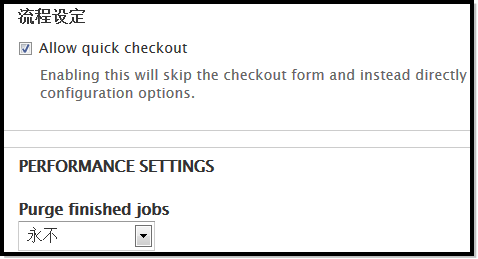
流程设定,和性能设置。我们这里采用默认的即可。
另外一个配置页面位于/admin/config/regional/tmgmt_translator,这是翻译器设置:
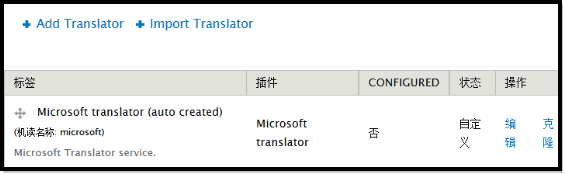
这里只有一个翻译器,就是微软的这个。还是微软大方,提供免费的给我们用。我们对它进行编辑,在编辑页面,有微软翻译器的特有配置:
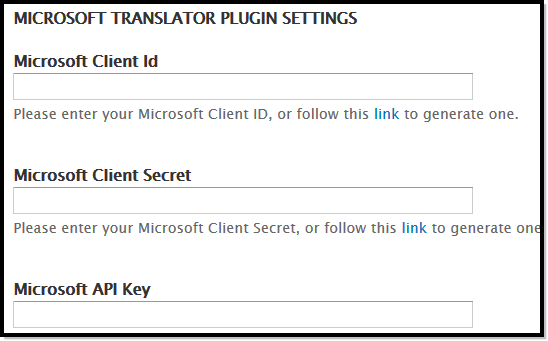
这里有一篇文档,http://blogs.msdn.com/b/translation/p/gettingstarted1.aspx,介绍了如何获取这些信息。
1, 我们需要在https://datamarket.azure.com上面注册一个账号。
2, 然后订阅微软的翻译器API,我这里定的是免费版的,定购的地址为:https://datamarket.azure.com/dataset/bing/microsofttranslator
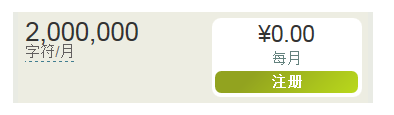
3, 获取开发者密钥信息,访问https://datamarket.azure.com/,在我的账号里面,可以获取到密钥信息:
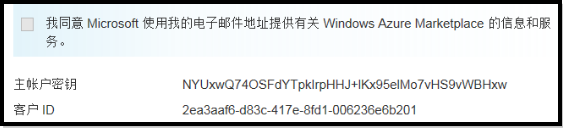
我们将这里获取的客户ID和密钥,填到Drupal里面对应的配置中来。
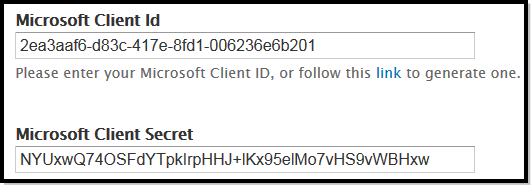
我们现在来创建一个静态页面节点:
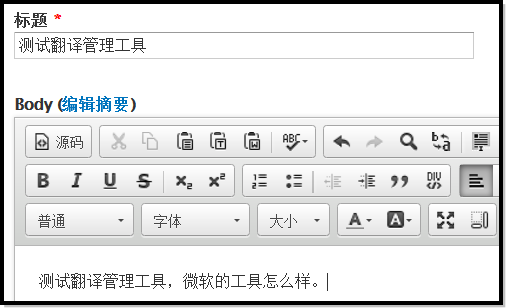
我们对它进行翻译:
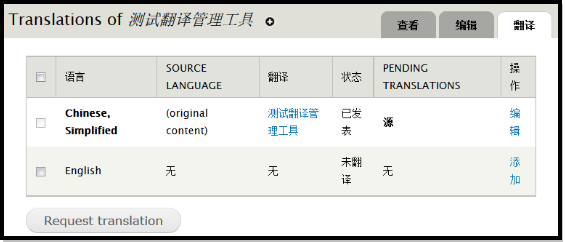
刚才在这里,我点击了添加链接,发现里面显示的还是中文。仔细看了一下这个页面,左边比以前多了一个复选框,下面好像多了一个“Request translation”按钮,我们选中“英文”,点击这个“请求翻译”按钮。
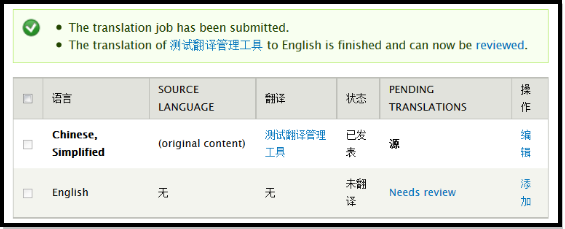
自动翻译好了,需要我们的审核。点击这里的“Needs review”链接,进入页面admin/tmgmt/items/1?destination=node/22/translate。我们在这里看到了:
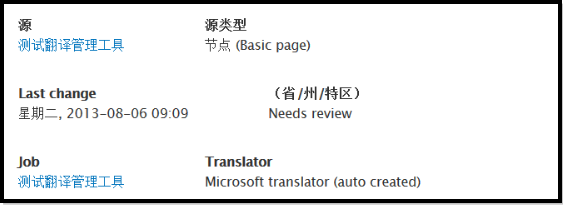
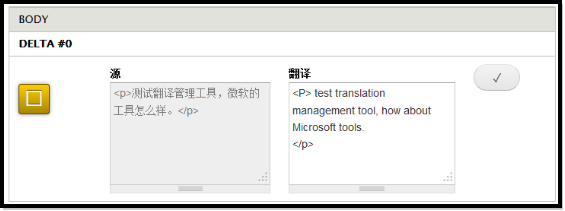
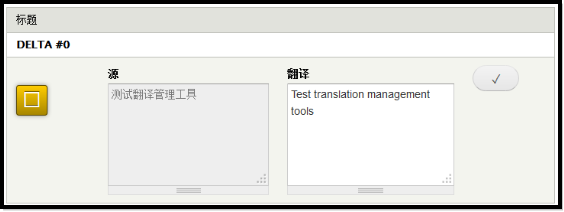

对于这里的翻译,我们可以进一步的编辑。如果满意了,那么可以点击“Save as completed”(保存为已完成)。我们这里点击这个按钮。
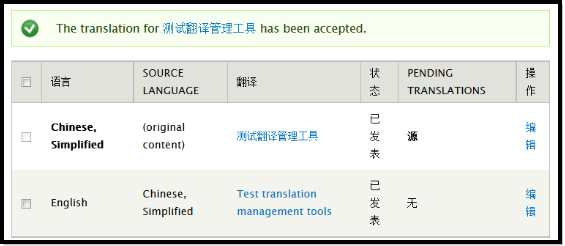
这个节点的英文版已经翻译好了。省事吧。我们不用再把节点标题、正文,复制过去,翻译好了以后再复制回来,然后再保存了。只需要轻轻的点击几下按钮,就能自动完成翻译。


